
时间:2021-01-31 22:24:03 来源:www.win10xitong.com 作者:win10
Win10系统开机提示需要重新更新的情况不知道网友们是不是今天也发现了,今天这个问题导致小编琢磨了很久,有不少对系统很了解的网友,也许都不太会解决这个Win10系统开机提示需要重新更新的问题。要是你想自动动手来解决这个Win10系统开机提示需要重新更新的问题,大家可以按照这样的解决思路:1、按下win+r组合键打开运行,在运行框中输入:services.msc 点击确定打开服务;2、打开服务界面后我们在本地服务列表中,找到Windows Update双击Windows Update,将其启动类型设置为禁用就彻底解决了。接下去就就是非常详细的讲解Win10系统开机提示需要重新更新的详尽处理举措。
推荐系统下载:笔记本Win10专业版

步骤如下:
1.按win r组合键打开操作,在操作框中输入:services.msc,点击确定打开服务;
2.打开服务界面后,我们在本地服务列表中找到Windows Update,双击Windows Update,将其启动类型设置为disabled,如图:
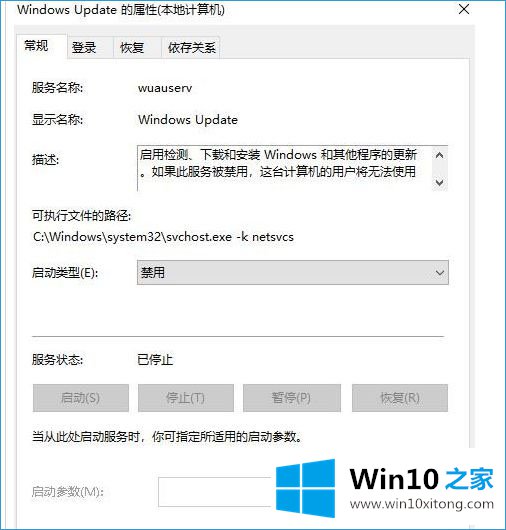
3.然后重新打开windows update。在窗口更新服务窗口中,单击菜单栏中的恢复。第一次更新失败被设置为“无操作”。同时将()天内复位失败次数设置为9999,然后点击确定保存设置退出!
Windows 10系统每次启动都需要更新的解决方案在此分享。设置好之后,我们重启电脑的时候,启动的时候不会有重要的更新提示!
有关Win10系统开机提示需要重新更新的情况小编在以上的文章中就描述得很明白,只要一步一步操作,大家都能处理。我们由衷的感谢你对本站的支持。